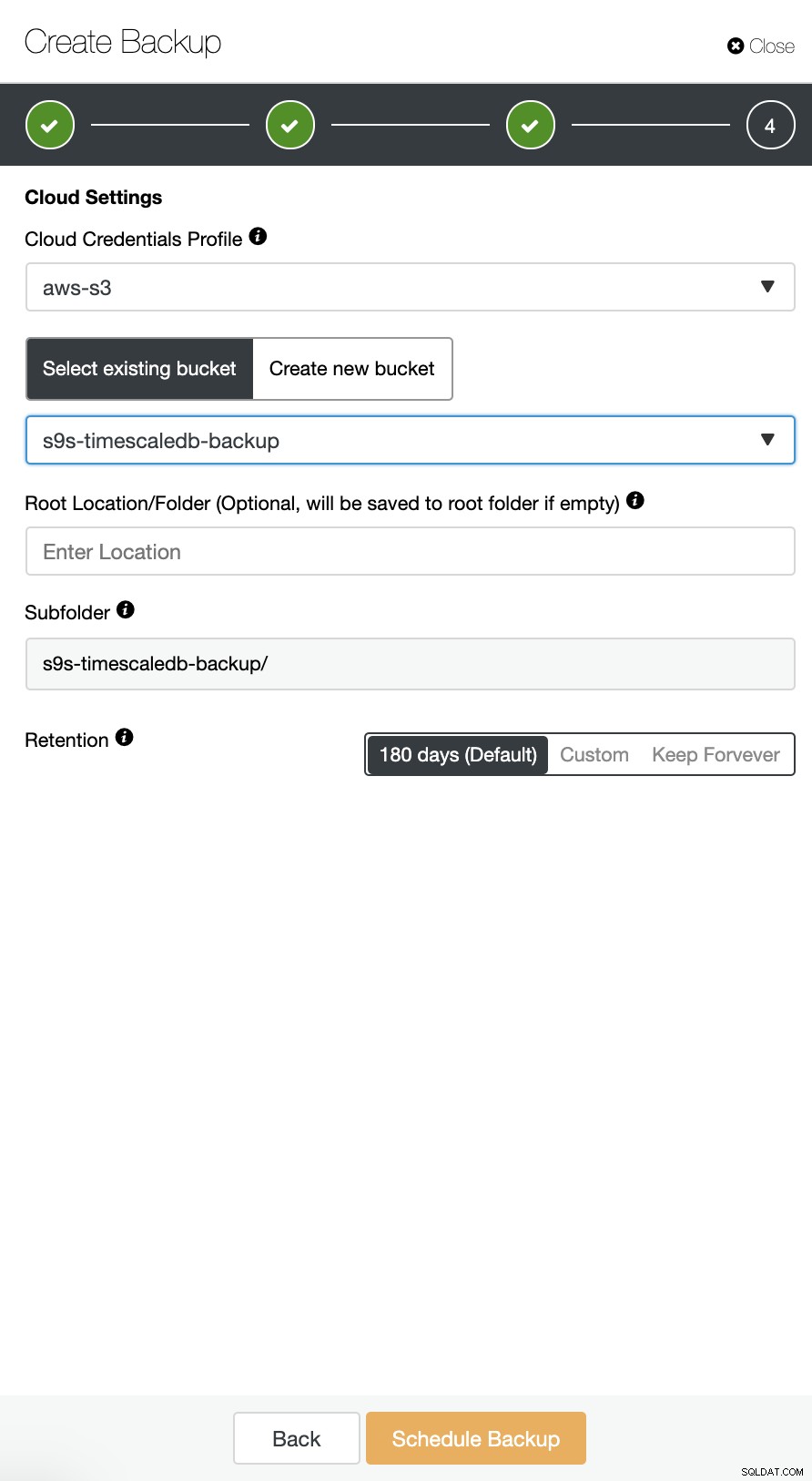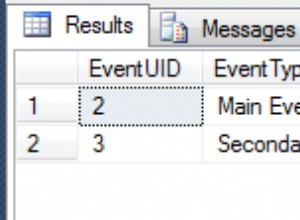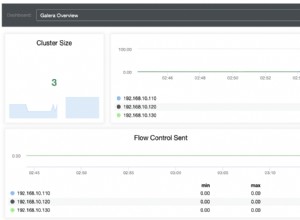Daniel Keys Moran sagt:„Sie können Daten ohne Informationen haben, aber Sie können keine Informationen ohne Daten haben“. Daten sind das wichtigste Kapital in jedem Unternehmen. Wenn Sie die Daten verlieren, verlieren Sie Informationen. Dies wiederum kann zu schlechten Geschäftsentscheidungen oder sogar zur Betriebsunfähigkeit des Unternehmens führen. Ein Notfallwiederherstellungsplan für Ihre Daten ist ein Muss, und die Cloud kann hier besonders hilfreich sein. Durch die Nutzung von Cloud-Speicher müssen Sie keinen Speicher für die Speicherung Ihrer Sicherungsdaten vorbereiten oder im Voraus Geld für teure Speichersysteme ausgeben. Amazon S3 und Google Cloud Storage sind großartige Optionen, da sie zuverlässig, kostengünstig und langlebig sind.
Wir haben zuvor über das Speichern Ihrer PostgreSQL-Sicherungen auf AWS und auch auf GCP geschrieben. Schauen wir uns also einige Tipps zum Speichern von Sicherungen Ihrer TimescaleDB-Daten in AWS S3 und Cloud Storage an.
Vorbereiten Ihres AWS S3-Buckets
AWS bietet eine einfache Webschnittstelle zum Verwalten von Daten in AWS S3. Der Begriff Bucket ähnelt einem „Verzeichnis“ in der traditionellen Terminologie der Dateisystemspeicherung, es ist ein logischer Behälter für Objekte.
Das Erstellen eines neuen Buckets in S3 ist einfach, Sie können direkt zum S3-Menü gehen und wie unten gezeigt einen neuen Bucket erstellen:
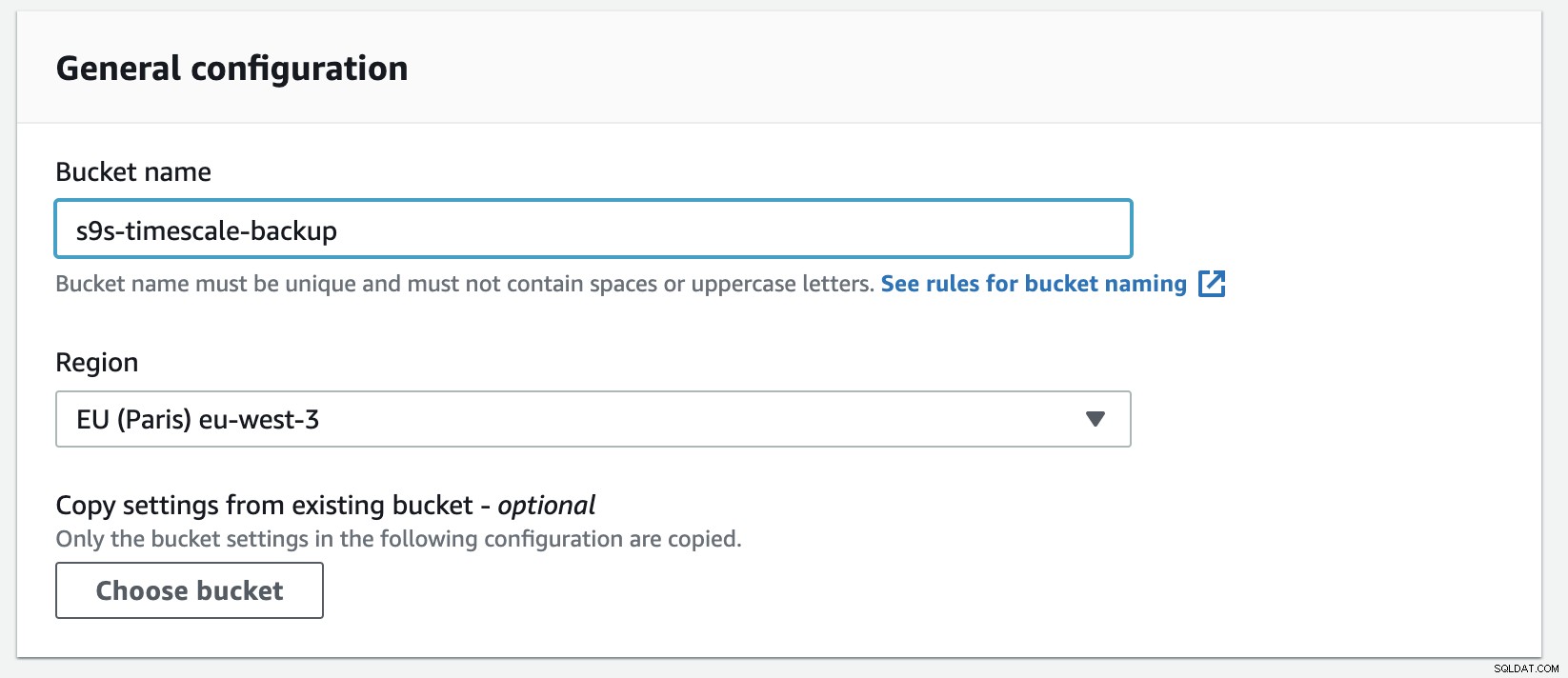
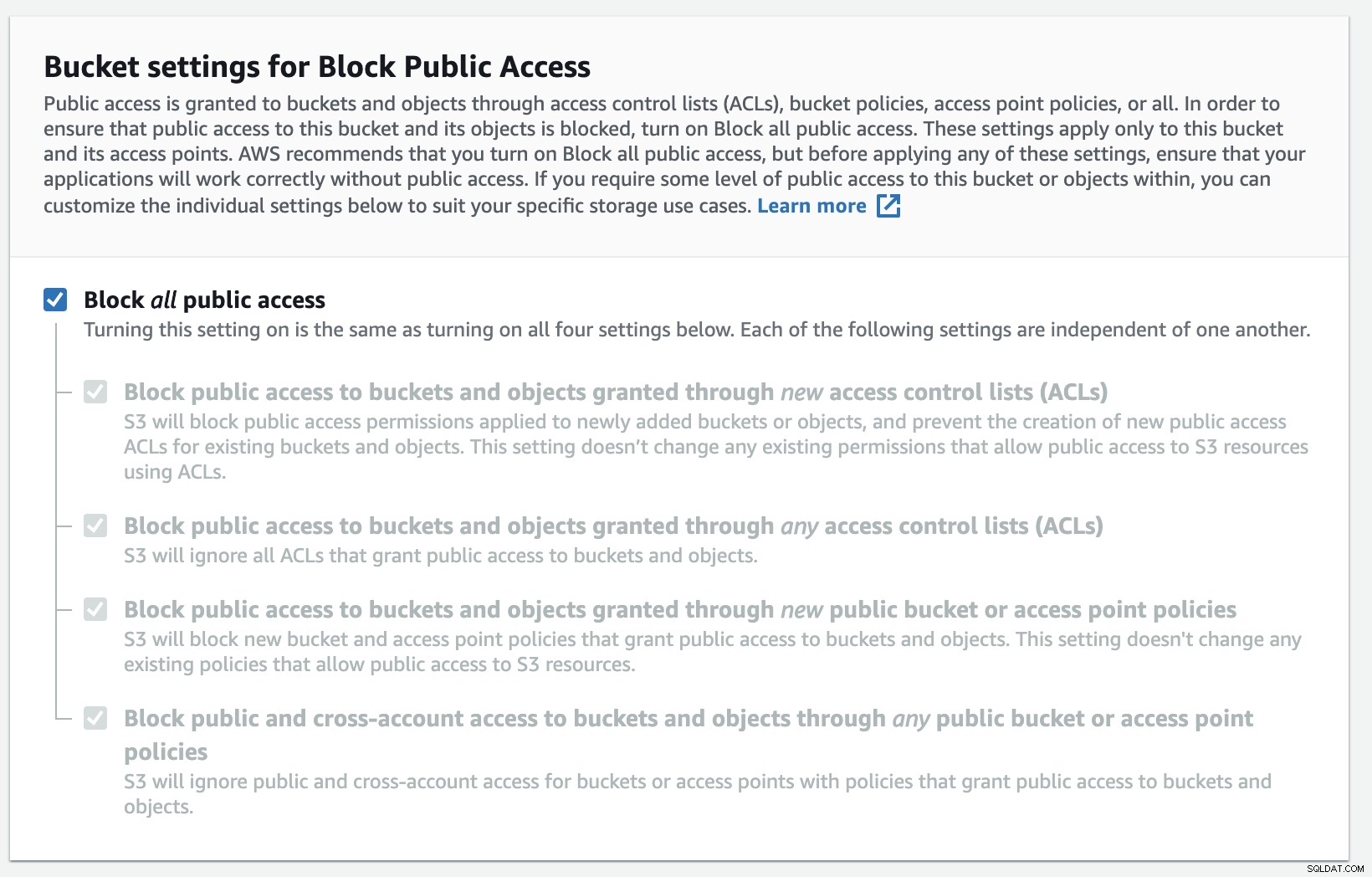
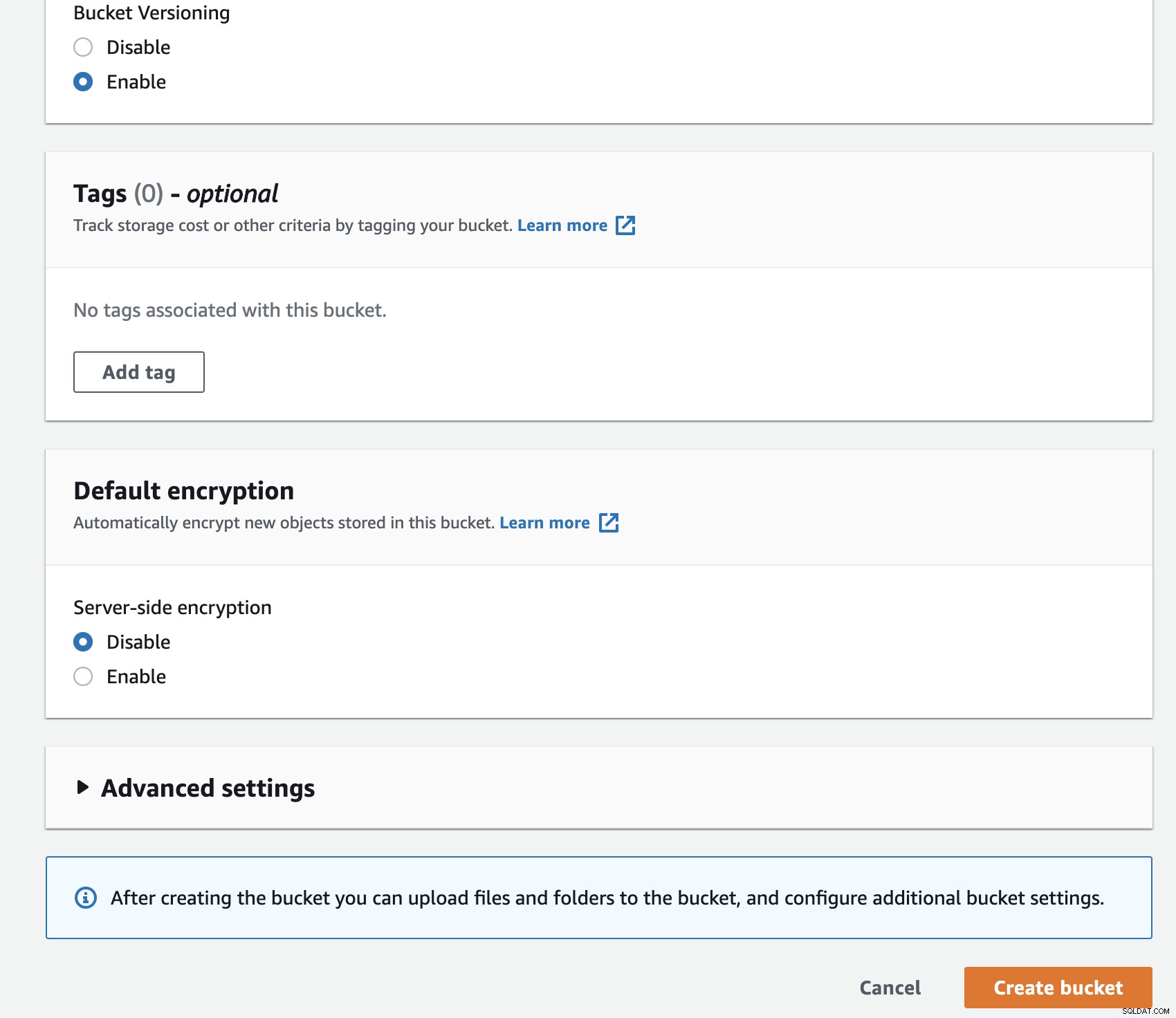
Sie müssen den Bucket-Namen eingeben, der Name ist weltweit eindeutig AWS als Namespace wird von allen AWS-Konten gemeinsam genutzt. Sie können den Zugriff auf den Bucket aus dem Internet einschränken oder ihn mit ACL-Einschränkungen veröffentlichen. Verschlüsselung ist eine wichtige Methode zur Sicherung Ihrer Backup-Daten.
Vorbereiten Ihres Google Cloud Storage-Buckets
Um Cloud-Speicher in GCP zu konfigurieren, können Sie zur Kategorie Speicher gehen und Speicher -> Bucket erstellen auswählen. Geben Sie den Bucket-Namen ein, ähnlich wie bei Amazon S3, und der Bucket-Name ist auch in GCP global eindeutig.
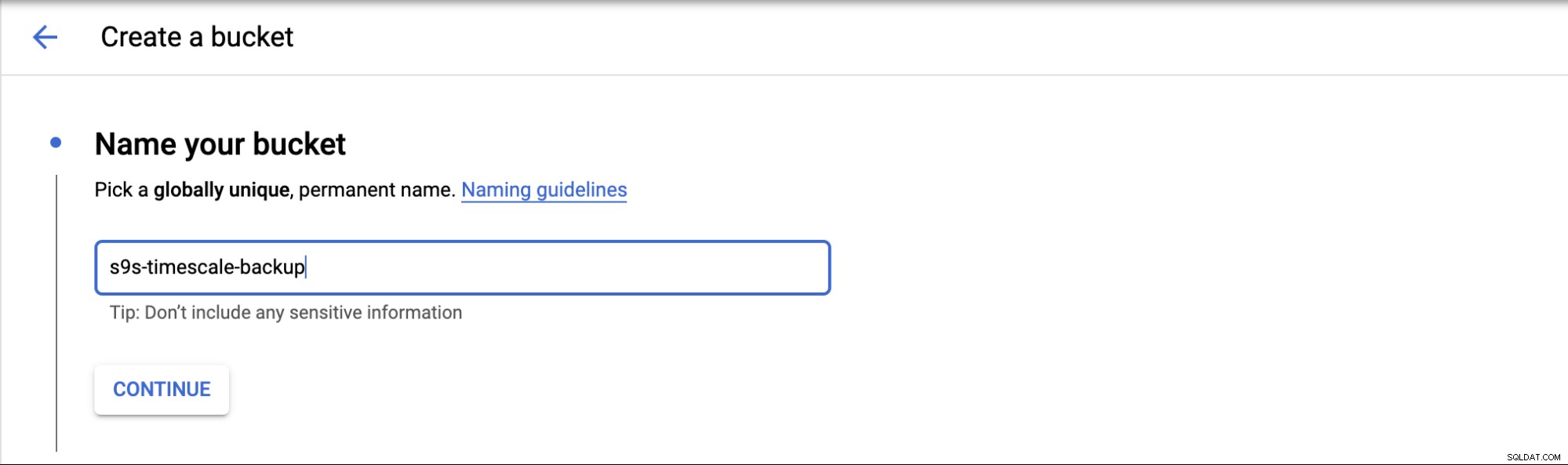
Wählen Sie aus, wo Sie Ihre Sicherung speichern möchten, es gibt drei Arten von Speicherorten; Sie können in einer einzelnen Region, in einer Dual-Region oder in einer Multi-Region speichern.
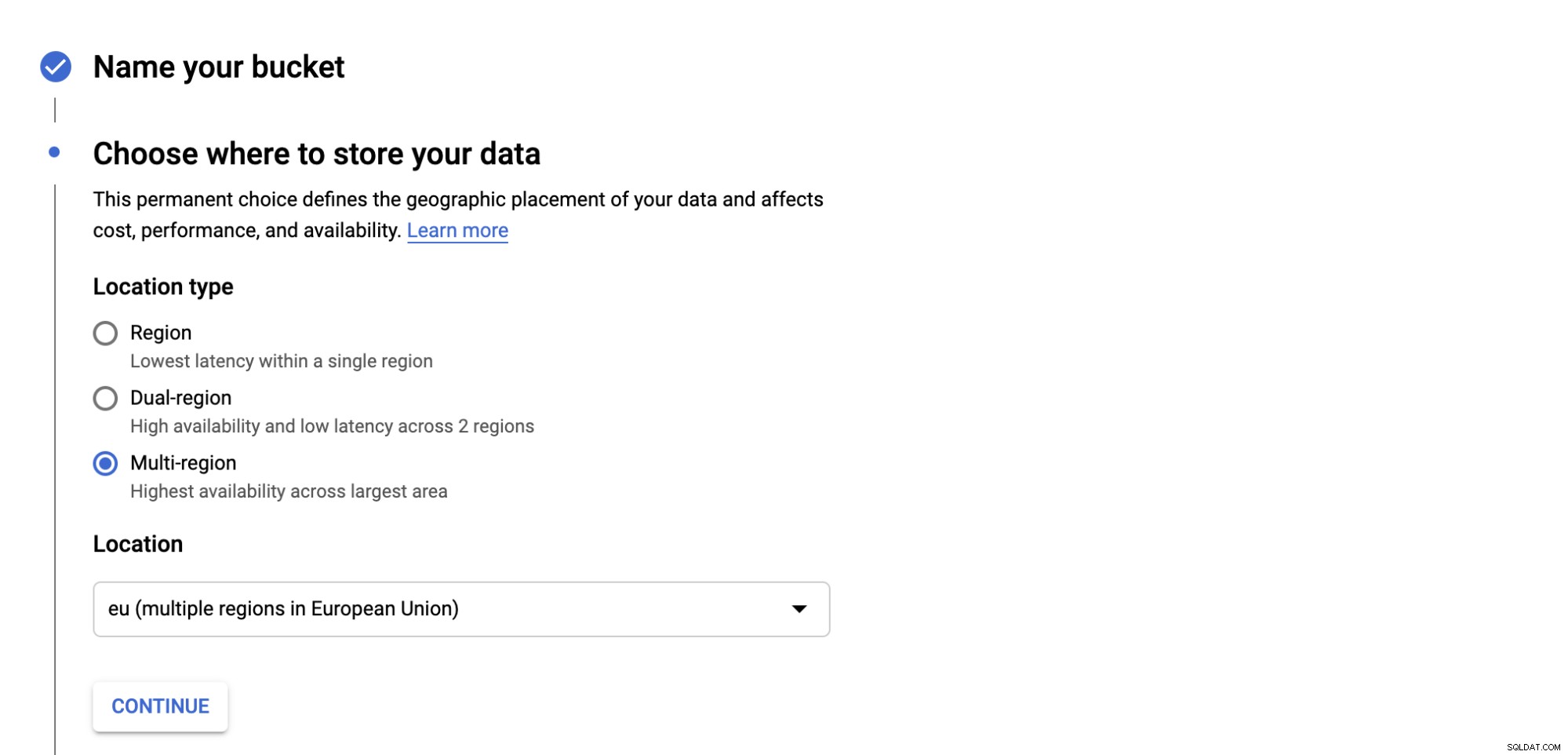
Wählen Sie die Art der Speicherklasse für Ihren Bucket aus, es gibt vier Kategorien sind; Standard, Nearline, Coldline und Archiv. Jede Kategorie hat Kriterien dafür, wie Sie die Daten abrufen können, sowie die Kosten.
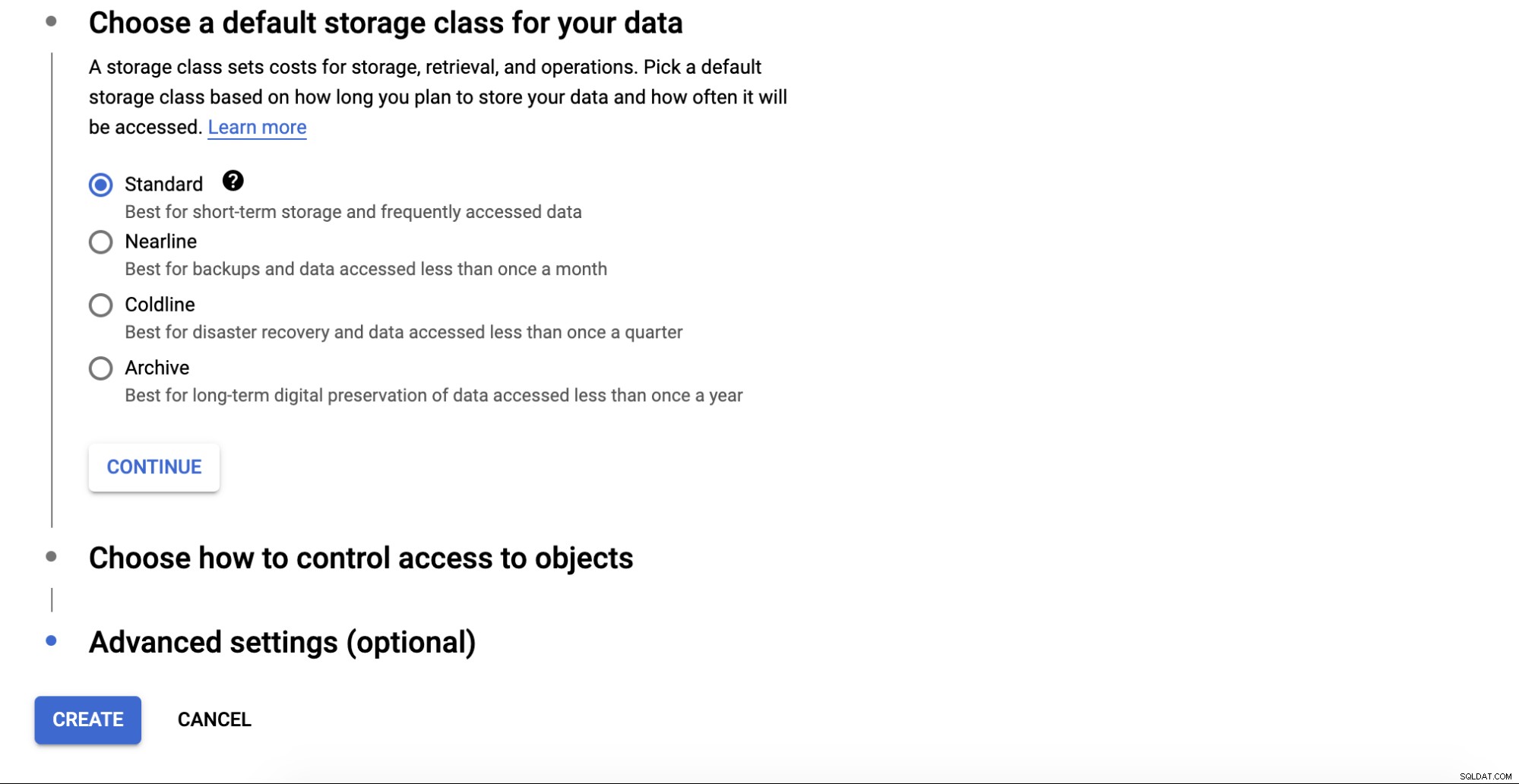
Es gibt einige erweiterte Einstellungen in Bezug auf die Verschlüsselung für die Buckets und die Aufbewahrungsrichtlinie und Zugangskontrolle.
Cloud-Speicherdienstprogramm konfigurieren
AWS CLI ist eine von AWS bereitgestellte Schnittstelle für die Interaktion mit AWS-Services wie S3, EC2, Sicherheitsgruppen, VPC usw. über die Befehlszeile. Sie können die AWS CLI auf dem Knoten konfigurieren, auf dem sich die Sicherungsdateien befinden, bevor Sie die Dateien an S3 übertragen. Sie können das Installationsverfahren für AWS CLI hier verfolgen.
Sie können Ihre AWS CLI-Version überprüfen, indem Sie den folgenden Befehl ausführen:
[email protected]:~# /usr/local/bin/aws --version
aws-cli/2.1.7 Python/3.7.3 Linux/4.15.0-91-generic exe/x86_64.ubuntu.18 prompt/offDanach müssen Sie den Zugriffsschlüssel und den geheimen Schlüssel vom Server wie folgt konfigurieren:
[email protected]:~# aws configure
AWS Access Key ID [None]: AKIAREF*******AMKYUY
AWS Secret Access Key [None]: 4C6Cjb1zAIMRfYy******1T16DNXE0QJ3gEb
Default region name [None]: ap-southeast-1
Default output format [None]:Dann können Sie das Backup ausführen und in Ihren Bucket übertragen.
$ aws s3 cp “/mnt/backups/BACKUP-1/full-backup-20201201.tar.gz” s3://s9s-timescale-backup/Sie können ein Shell-Skript für den obigen Befehl erstellen und einen Planer für die tägliche Ausführung konfigurieren.
GCP bietet das GSUtil-Tool, mit dem Sie über die Befehlszeile auf Cloud Storage zugreifen können. Die Installationsprozedur für GSUtil finden Sie hier. Nach der Installation können Sie gcloud init ausführen, um den Zugriff auf die GCP zu konfigurieren.
[email protected]:~# gcloud initSie werden aufgefordert, sich bei Google Cloud anzumelden, indem Sie auf die URL zugreifen und den Authentifizierungscode hinzufügen.
Nachdem Sie alles konfiguriert haben, können Sie die Sicherungsübertragung zum Cloud-Speicher ausführen, indem Sie Folgendes ausführen:
[email protected]:~# gsutil cp /mnt/backups/BACKUP-1/full-backup-20201201.tar.gz gs://s9s-timescale-backup/Verwalten Sie Ihr Backup mit ClusterControl
ClusterControl unterstützt das Hochladen Ihrer TimeScaleDB-Sicherungen in die Cloud. Derzeit unterstützen wir Amazon AWS, Google Cloud Platform und Microsoft Azure. Die Konfiguration Ihres TimescaleDB-Backups in der Cloud ist sehr einfach, Sie können in Ihrem TimescaleDB-Cluster zum Backup gehen und Backup erstellen, wie unten gezeigt:
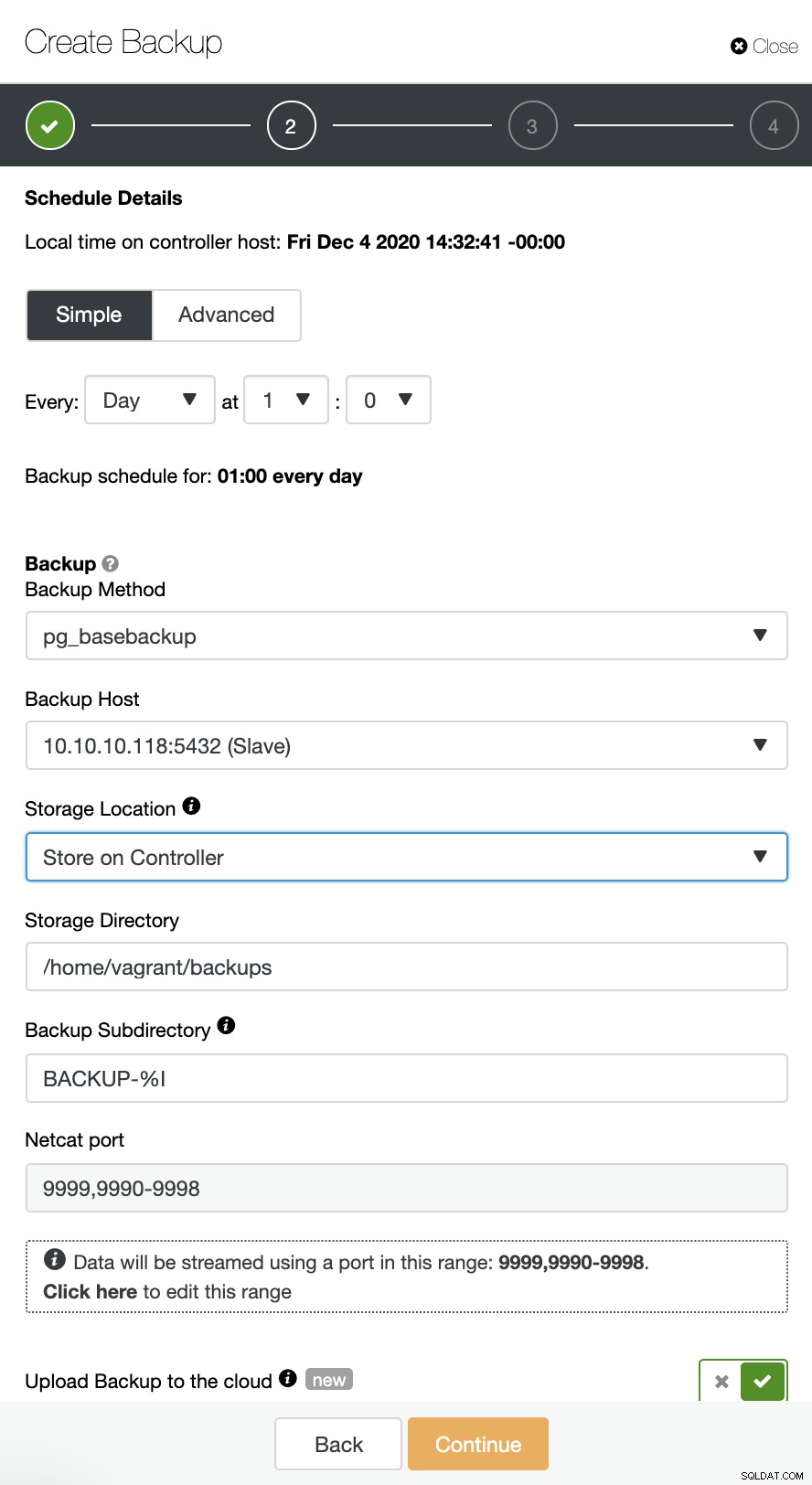
Aktivieren Sie die Option „Backup in die Cloud hochladen“ und fahren Sie fort. Sie werden aufgefordert, den Cloud-Anbieter auszuwählen und die Zugangs- und Geheimschlüssel einzugeben. In diesem Fall verwende ich AWS S3 als Backup-Anbieter in der Cloud.
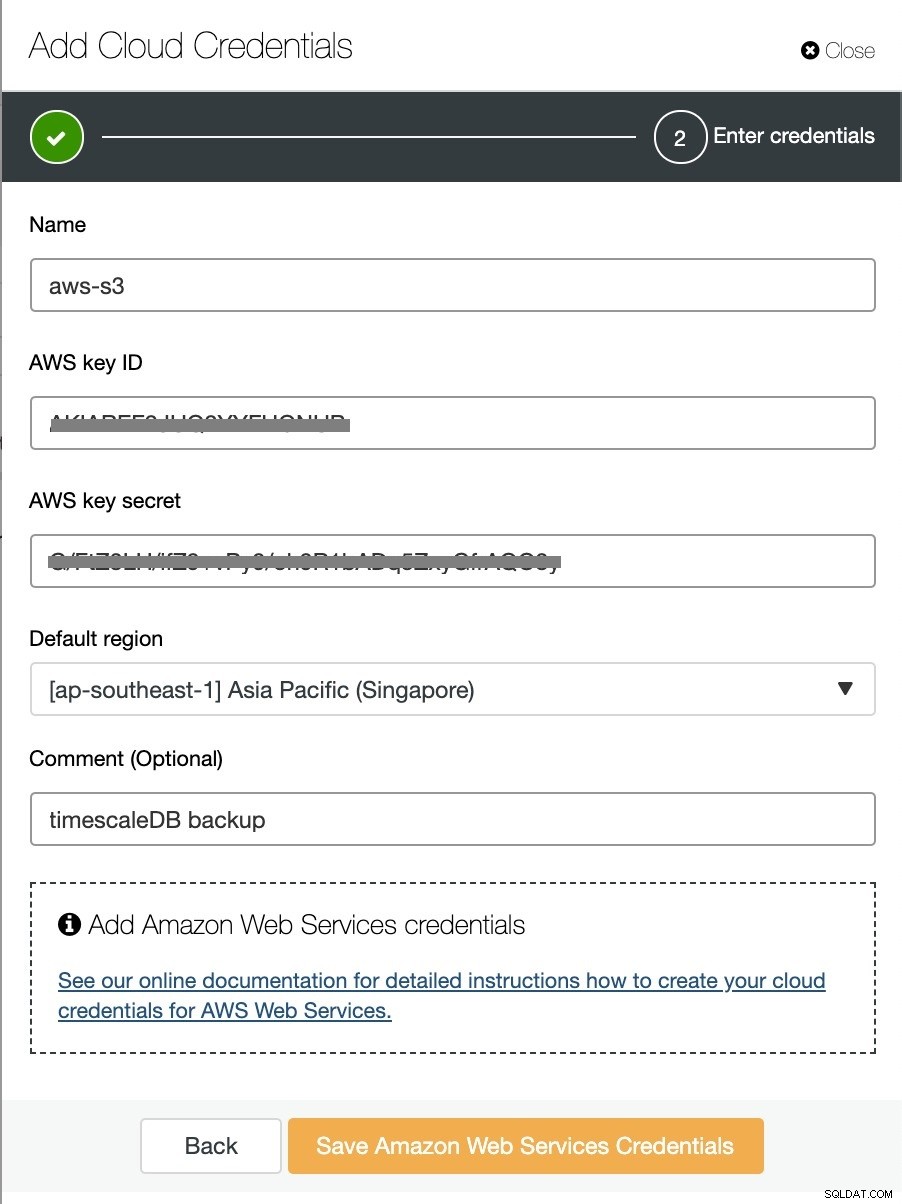
Wählen Sie schließlich den zuvor erstellten Bucket aus. Sie können die Aufbewahrung der Sicherung konfigurieren und die Sicherung wie folgt planen: